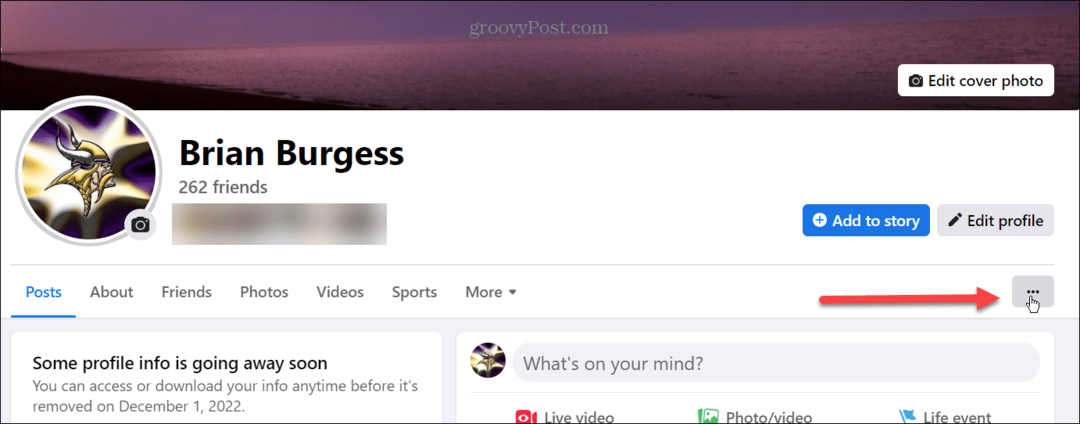Kaip iš naujo nukreipti „Messenger Bot“ abonentus naudojant „Facebook“ skelbimus: socialinės žiniasklaidos ekspertas
„Facebook“ Pasiuntinys „Facebook“ Robotai Facebook / / September 26, 2020
 Ar turite „Facebook Messenger“ robotą? Ar pagalvojote iš naujo pritaikyti savo robotų prenumeratorius „Facebook“ skelbimais?
Ar turite „Facebook Messenger“ robotą? Ar pagalvojote iš naujo pritaikyti savo robotų prenumeratorius „Facebook“ skelbimais?
Šiame straipsnyje sužinosite, kaip sukurti pasirinktines ir panašias roboto auditorijas, skirtas „Facebook“ skelbimams taikyti.
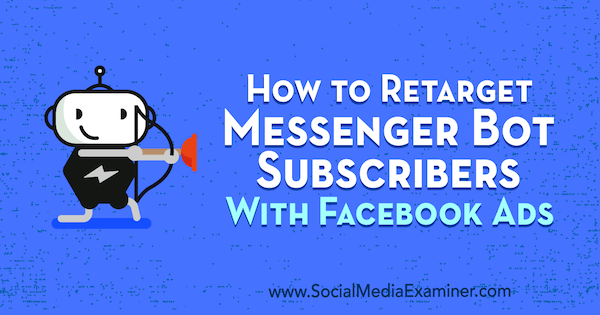
Kodėl reikia iš naujo nukreipti „Messenger Bot“ abonentus?
Nėra šiltesnės auditorijos nei a „Facebook Messenger“ robotas auditorija. Šie vartotojai paprastai yra labai įsitraukę ir puikiai žino jūsų verslą ir turinį, todėl jie yra ideali auditorija reklamuodami savo mokamus produktus. Kai taikote į šiltesnę auditoriją, pastebėsite, kad konvertuojate didesniu tarifu, o jūsų skelbimai kainuoja mažiau.
Jei naudosite Daugybė pokalbių galite tvarkyti „Messenger“ robotą eksportuokite savo robotų abonentų sąrašą nuo platformos ir naudoti jįsukurti „Facebook“ pasirinktinę auditoriją.
Be šiltos auditorijos, jis turės 100% importo rodiklį, nes duomenys, kuriuos eksportuojate iš „ManyChat“, yra jų „Facebook“ vartotojo ID numeris, susietas su jų „Facebook“ profiliu. Vienintelė priežastis, kodėl „Facebook“ vartotojo ID numeris nebūtų importuojamas į jūsų pasirinktą auditoriją, yra ta, jei tas asmuo nebėra aktyvus „Facebook“.
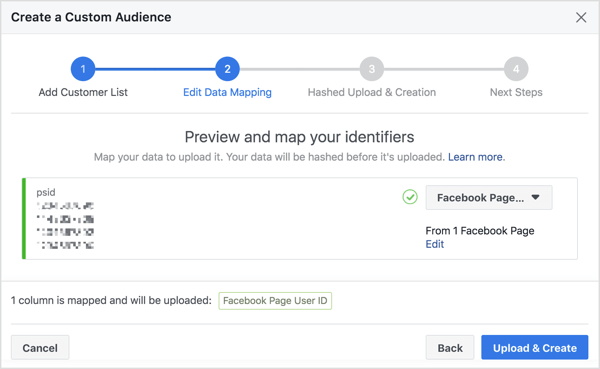
Be to, galite sukurkite panašią auditoriją pagal savo pasirinktą auditoriją. Nors pasirinktinė auditorija yra beveik jūsų abonentų kopija, panašią auditoriją sudaro žmonės, kurie yra labai panašūs į jūsų abonentus. Taikymas pagal šią panašią auditoriją gali padėti išplėsti prenumeratorių skaičių su panašiai mąstančiais vartotojais.
Dabar pažiūrėkime, kaip eksportuoti robotų abonentų duomenis iš „ManyChat“, kad galėtumėte sukurti tinkintas ir panašias auditorijas bei rodyti skelbimus tinkamiems žmonėms tinkamu laiku.
1: eksportuokite „Facebook Messenger Bot“ abonentų duomenis
Pirmas žingsnis - eksportuoti „Messenger“ robotų abonentų duomenis iš „ManyChat“.
Padaryti tai, prisijunkite prie „ManyChat“ ir eikite į skirtuką „Auditorija“ kairiajame meniu. Jūs tada peržiūrėkite visų „Messenger“ robotų abonentų sąrašą.
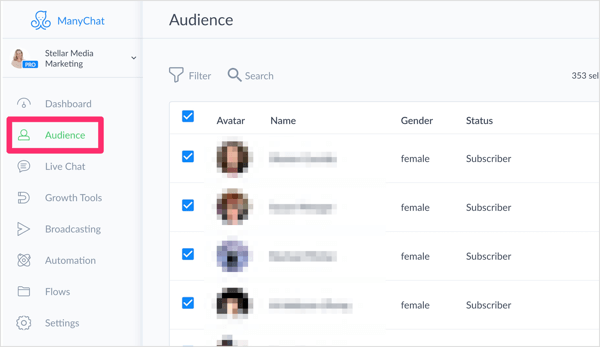
Jei turite didelį abonentų sąrašą ir norite jį segmentuoti prieš eksportuodami, spustelėkite piktogramą Filtras ir tada spustelėkite + Sąlyga.
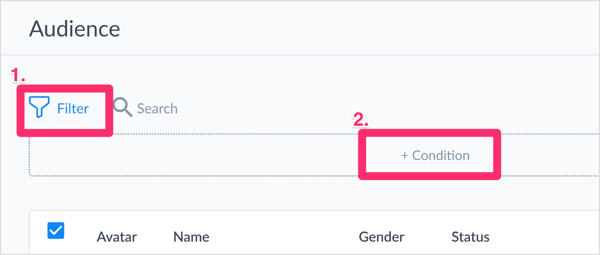
Iš čia galite pasirinkite bet kokį norimų žymų, segmentavimo ir sąlygų skaičių.
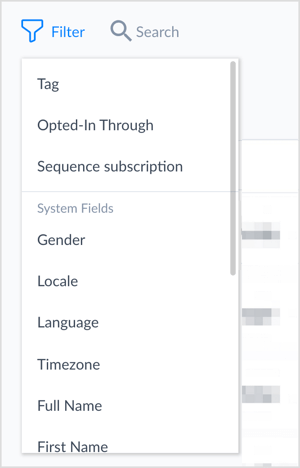
Jei planuojate sukurti „Facebook“ panašias auditorijas pagal šį sąrašą, įsitikinkite, kad jūsų duomenų rinkinys (dar žinomas kaip vartotojų sąrašas) yra pakankamai didelis. Mažiausias duomenų rinkinys yra 100 vartotojų. Tai reiškia, kad 100 žmonių turi būti sėkmingai importuoti į jūsų sąrašą, kad būtų sukurta panaši auditorija.
Atminkite, kad kuo didesnis jūsų duomenų rinkinys, tuo geresnis bus jūsų sąrašas. Panašios auditorijos bus tikslesnės, jei „Facebook“ žino daug apie jūsų auditoriją. Taip pat greičiausiai matysite mažesnius skelbimų mokesčius ir didesnes skelbimų konversijas.
Žinoma, galite pasirinkti tiesiog eksportuoti visą savo abonentų sąrašą, kas taip pat gerai.
Gavę sąrašą, kurį norite eksportuoti, spustelėkite Masiniai veiksmai ir pasirinkite Eksportuoti PSID iš išskleidžiamojo meniu. Jūsų eksportuojami duomenys (PSID arba puslapio apimties ID) yra ID numeriai, sukurti vartotojams sąveikaujant su jūsų „Facebook“ puslapio „Messenger“.
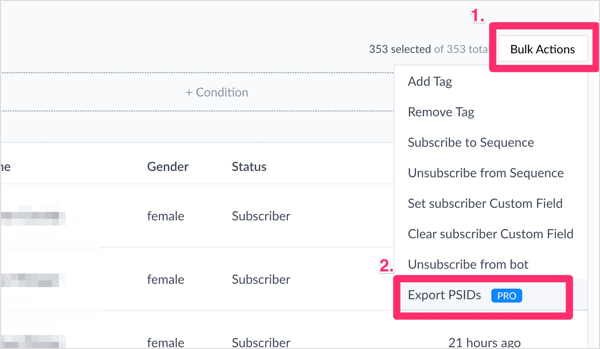
Norėdami pasiekti PSID eksportavimo funkciją, turėsite naujovinti į „ManyChat Pro“ paskyrą. „Pro“ plane yra daugybė nuostabių įrankių ir jis kainuoja tik 10 USD per mėnesį iki 500 abonentų.
2: importuokite „Messenger Bot“ abonentų duomenis, kad sukurtumėte „Facebook“ pasirinktinę auditoriją
Kai CSV faile turėsite „Facebook“ naudotojo ID sąrašą, būsite pasirengę jį naudoti sukurti pasirinktinę auditoriją. Atidarykite „Facebook“ skelbimų tvarkyklę ir pasirinkite Auditorijos skiltyje Turtas.
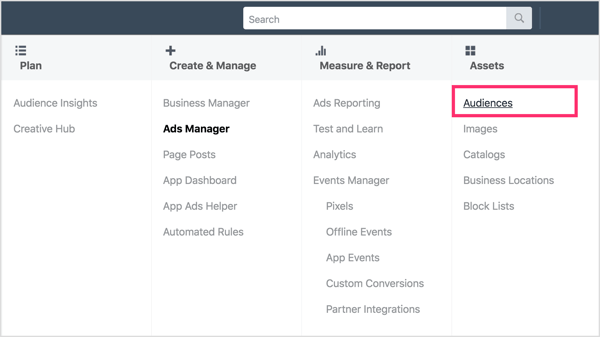
Kai atsidarys auditorijų informacijos suvestinė, spustelėkite Sukurti auditoriją ir tada pasirinkite Tinkinta auditorija iš išskleidžiamojo meniu.
Gaukite „YouTube“ rinkodaros mokymus - prisijungę!

Norite pagerinti įsitraukimą ir pardavimą naudodami „YouTube“? Tada prisijunkite prie didžiausio ir geriausio „YouTube“ rinkodaros ekspertų susirinkimo, kai jie dalijasi savo patikrintomis strategijomis. Gausite nuoseklias tiesiogines instrukcijas, į kurias bus orientuota „YouTube“ strategija, vaizdo įrašų kūrimas ir „YouTube“ skelbimai. Tapkite „YouTube“ rinkodaros herojumi savo įmonei ir klientams, kai įgyvendinate strategijas, kurios duoda patikrintų rezultatų. Tai tiesioginis internetinių mokymų renginys iš jūsų draugų iš „Social Media Examiner“.
Daugiau informacijos apie prekę suteiks mūsų vadybininkai telefonu arba rašykitė į Pagalba internetu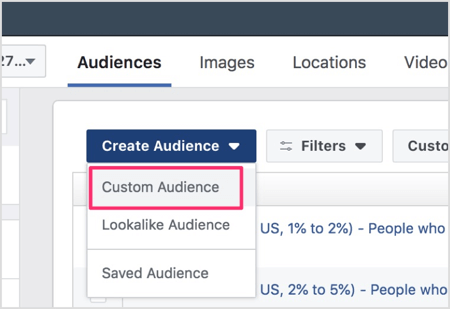
Kadangi norite naudoti CSV failą, kurį eksportavote iš „ManyChat“, pasirinkite Kliento byla kaip jūsų kuriamos pasirinktos auditorijos pagrindas.
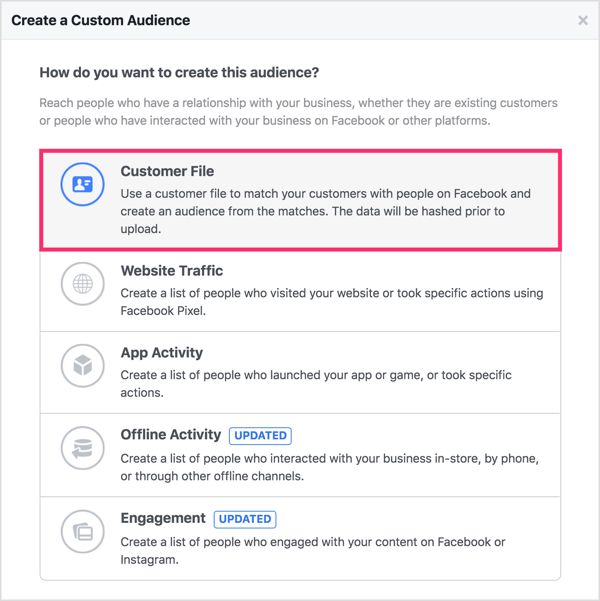
Tada pasirinkite Pridėti klientus iš savo failo arba Kopijuoti ir įklijuoti duomenis.
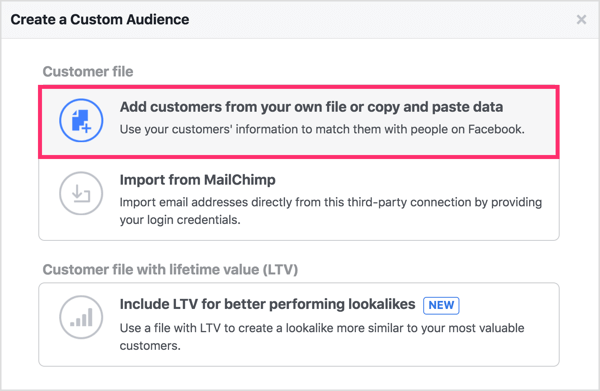
Dabar jūs paruošite failą. Spustelėkite Pasirinkti šio įkėlimo kilmę ir pasirinkite savo duomenų šaltinį. Šiuo atveju tai yra iš partnerio (ManyChat).
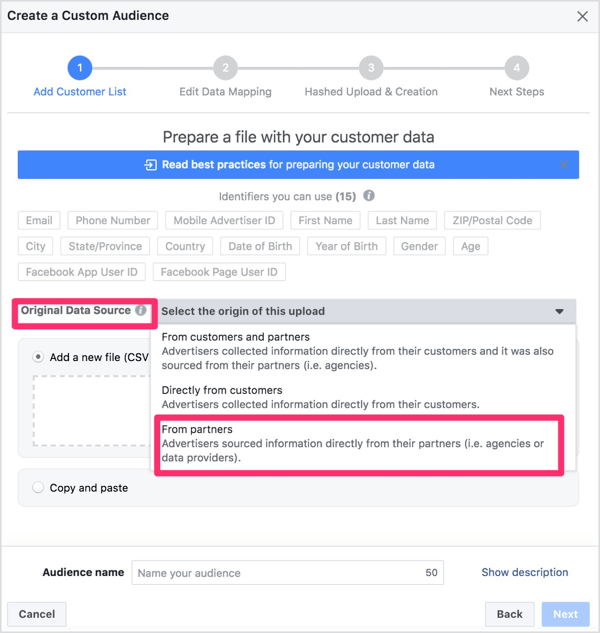
Tada spustelėkite Įkelti failą ir eikite į savo CSV failą. Kai baigsite, spustelėkite Pirmyn.
„Facebook“ rodo identifikatorių, kuriuos jie naudos jūsų duomenims susieti, peržiūrą. Išskleidžiamajame meniu pasirinkite „Facebook“ puslapio vartotojo ID.
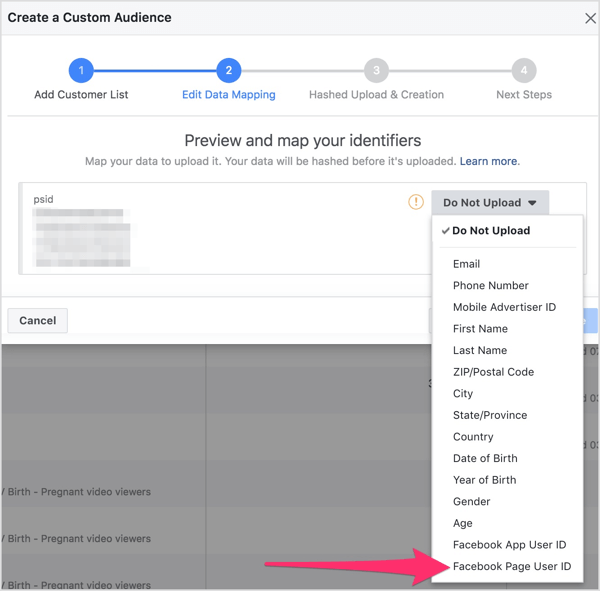
Galite pastebėti, kad vis dar negalite judėti pirmyn ir įkelti savo duomenų. Taip yra todėl, kad duomenys vis dar nėra susieti. Padaryti tai, spustelėkite nuorodą Įvesti „Facebook“ puslapio ID.
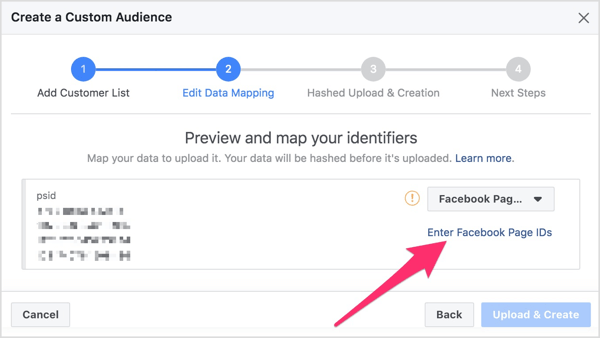
Iššokančiajame laukelyje įveskite puslapio ID numerį, kuris atitinka „Facebook“ puslapį, susietą su „ManyChat“ kur gavote šiuos duomenis.
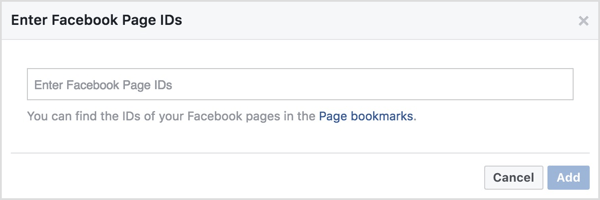
Duomenų susiejimas užtikrina, kad reklamuotojai netinkamai importuoja ne jiems priklausančius duomenis, ir laikosi „Facebook“ vartotojų privatumo standartų. Kitaip tariant, „Facebook“ nenori, kad importuotumėte duomenis iš įvairių verslo puslapių į vieną skelbimo paskyrą. Šis žingsnis užtikrina, kad jūsų importuojami duomenys priklauso puslapiui, su kuriuo iš pradžių bendravo galutinis vartotojas.
Į suraskite savo puslapio ID numerį, eikite į savo puslapio skiltį Apie ir slinkite žemyn į apačią. Pamatysite tai ten pažymėtą. Nukopijuokite ir įklijuokite jį į iššokantįjį langelį ir spustelėkite Pridėti.
Kai baigsite, spustelėkite Įkelti ir sukurti sukurti savo pasirinktą auditoriją.
3: sukurkite panašią auditoriją pagal savo pasirinktą auditoriją
Puslapyje, kuris patvirtina, kad jūsų auditorijos duomenys buvo įkelti, pamatysite parinktį sukurti panašią auditoriją, kuris gali padėti toliau plėsti „Messenger“ robotų abonentų sąrašą. Kaip minėta anksčiau, jūsų tinkintos auditorijos sąraše turi būti bent 100 vartotojų, kad būtų sukurta panaši auditorija.
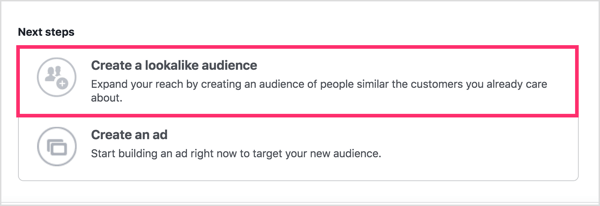
Arba galite sukurti panašią auditoriją iš auditorijos informacijos suvestinės. Spustelėkite Kurti auditoriją ir pasirinktiPanaši auditorija iš išskleidžiamojo meniu.
Lange Kurti panašų auditoriją lange pasirinkite pasirinktinę auditoriją, kurią norite naudoti savo panašiai auditorijai sukurti. „Facebook“ automatiškai užpildo vietą, kurioje bus didžiausia jūsų idealios klientų bazės dalis. Nedvejodami pakeiskite tai, kad taikytumėte į kitą vietą.
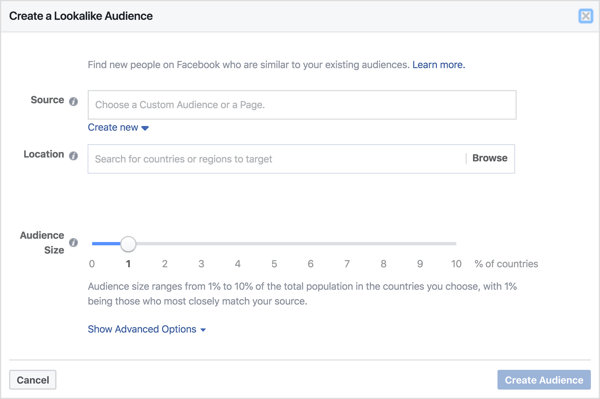
Kitas, vilkite slankiklį, kad pasirinktumėte auditorijos dydį. 1% auditorijos dydis yra panašiausias į jūsų šaltinio auditoriją, o judant iki 10% auditorija tampa platesnė. Aš jums rekomenduoju sukurkite kelias auditorijas pagal šaltinio auditorijos sąrašą suteikti jums keletą galimybių išbandyti „Facebook“ skelbimuose.
Kai baigsite rinktis panašios auditorijos parametrus, spustelėkite Sukurti auditoriją.
# 4: vykdykite savo kampanijas
Sukūrę tinkintas ir panašias auditorijas, nustatykite savo „Facebook“ kampanijas kaip paprastai darytum ir taikyti pagal ką tik sukurtą auditoriją. Jūsų pasirinkta auditorija yra labai šilta auditorija, todėl ją geriausia parduoti. Panaši auditorija idealiai tinka jūsų abonentų skaičiui padidinti ir vartotojams sušildyti prieš pateikiant jiems savo produktus ar paslaugas.
Spustelėkite čia, jei norite sužinoti, kaip sukurti „Facebook Messenger“ robotų seką, kad automatiškai išsiųstumėte vertingą ir aktualų turinį abonentams.
Ką tu manai? Ar bandėte eksportuoti „Messenger“ robotų abonentų duomenis iš „ManyChat“, kad sukurtumėte „Facebook“ pasirinktines auditorijas? Ar segmentavote duomenis prieš juos eksportuodami? Prašau pasidalinti savo mintimis toliau pateiktuose komentaruose.